
اکثر مختلف ہدایات میں، صارفین اس حقیقت کا سامنا کرسکتے ہیں کہ معیاری فائر وال کو بند کرنے کی ضرورت ہوگی. تاہم، یہ ہر جگہ پینٹ نہیں کیا جاتا ہے. لہذا آج ہم اس بارے میں بتائیں گے کہ یہ آپریٹنگ سسٹم خود کو نقصان کے بغیر اب بھی کیسے کیا جا سکتا ہے.
ونڈوز ایکس پی میں Wirwall منقطع کے اختیارات
آپ ونڈوز ایکس پی فائر وال وال کو دو طریقوں میں غیر فعال کرسکتے ہیں: سب سے پہلے، یہ نظام خود کی ترتیبات کا استعمال کرتے ہوئے معذور ہے اور دوسرا، یہ متعلقہ سروس کے کام کو روکنے کے لئے مجبور کیا جاتا ہے. مزید تفصیل میں دونوں طریقوں پر غور کریں.طریقہ 1: فائر وال کو غیر فعال کریں
یہ طریقہ آسان اور سب سے محفوظ ہے. ہم کی ضروریات کی ضرورت ہے ونڈوز فائر وال ونڈو میں. مندرجہ ذیل اعمال کو لے جانے کے لۓ:
- "شروع" کے بٹن کی طرف سے اس کے لئے کلک کرکے "کنٹرول پینل" کھولیں اور مینو میں مناسب کمانڈ کا انتخاب کریں.
- "سیکورٹی سینٹر" پر کلک کے ساتھ زمرے کی فہرست میں.
- اب، ونڈو کے کام کے علاقے کو سکرال کرکے (یا صرف اس کی پوری سکرین پر تبدیل کر کے)، ہم "ونڈوز فائر وال وال" کی ترتیب کو تلاش کرتے ہیں.
- ٹھیک ہے، آخر میں، ہم "سوئچ کو" بند (سفارش نہیں کی) "کی پوزیشن میں ترجمہ کرتے ہیں.
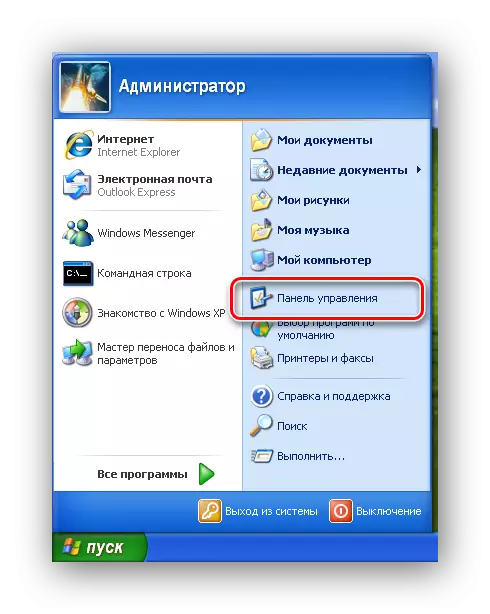
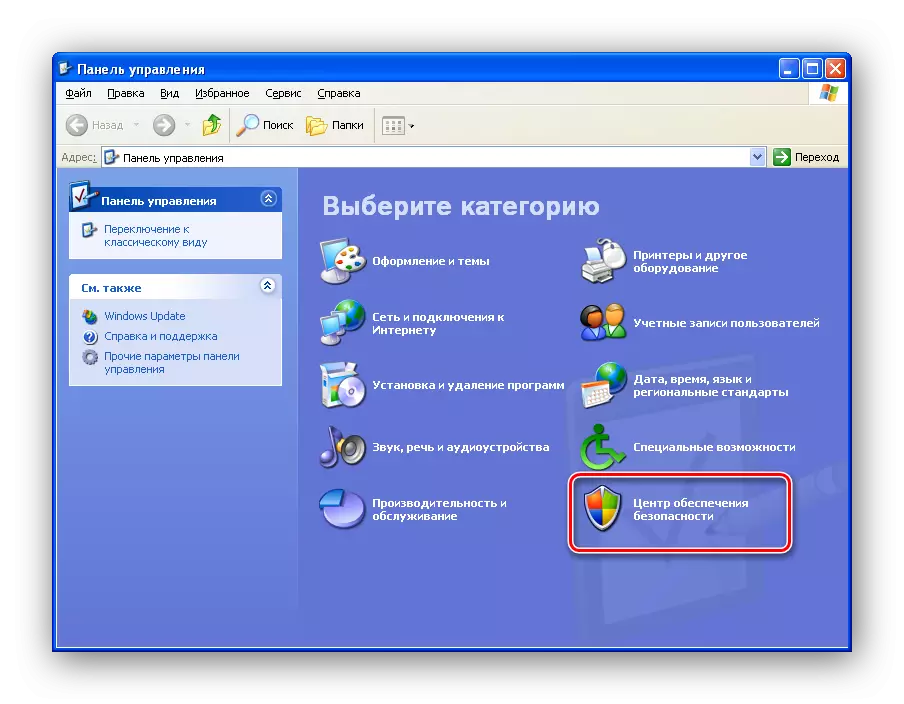
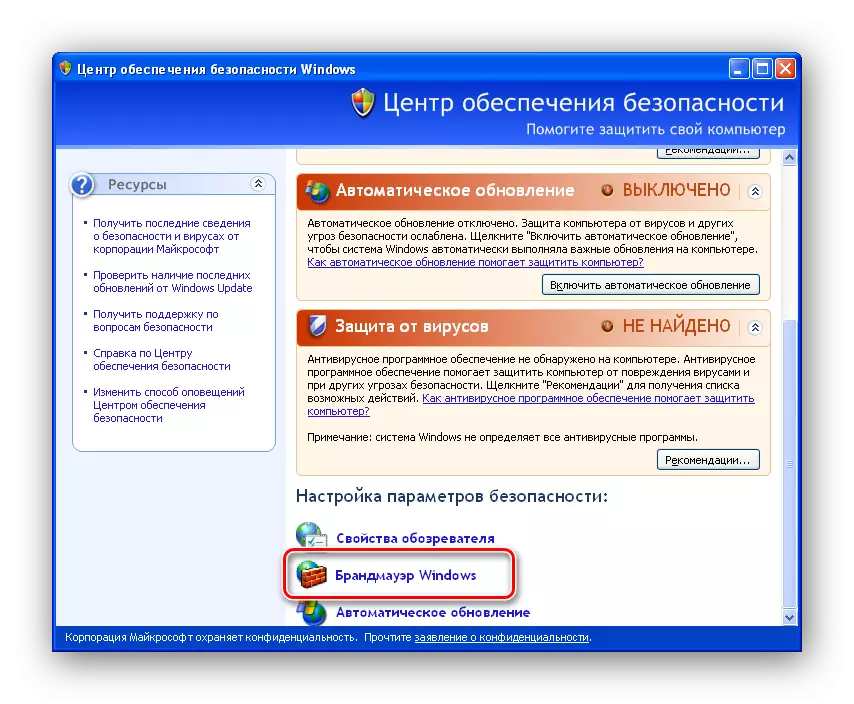
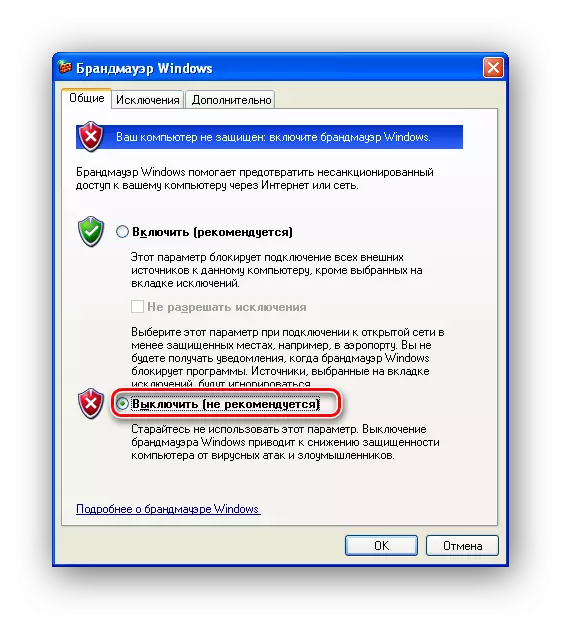
اگر آپ ٹول بار کے کلاسک نقطہ نظر کا استعمال کرتے ہیں تو، آپ کو مناسب ایپلٹ پر بائیں ماؤس کے بٹن پر دو دفعہ کلک کرکے فوری طور پر فائر وال ونڈو میں جا سکتے ہیں.
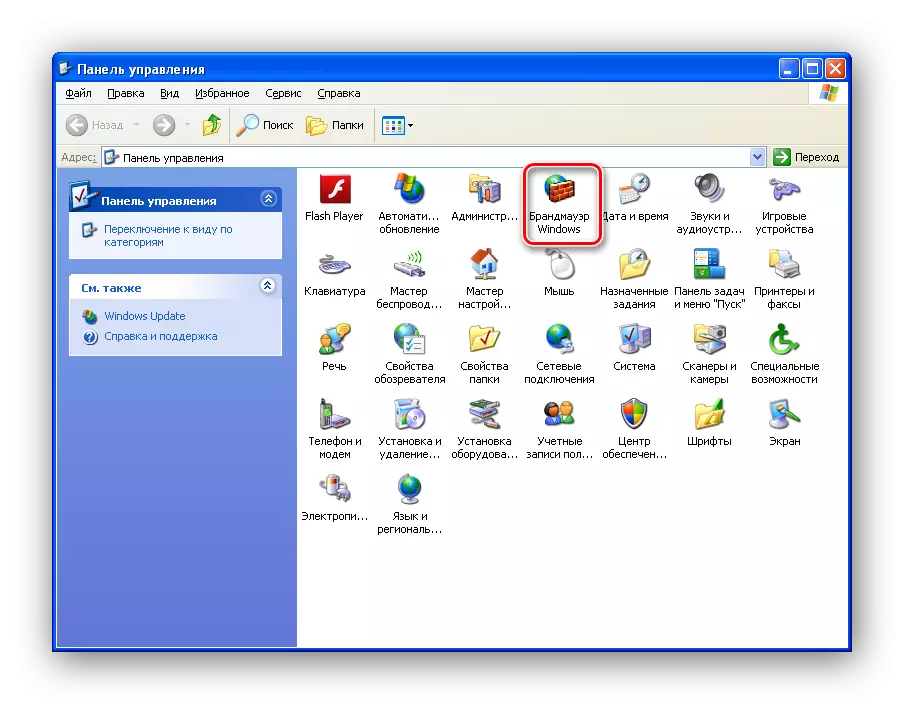
اس طرح، فائر وال کو بند کر دیا، اسے یاد رکھنا چاہئے کہ سروس خود اب بھی فعال رہتا ہے. اگر آپ کو مکمل طور پر سروس کو روکنے کی ضرورت ہے تو پھر دوسرا راستہ استعمال کریں.
طریقہ 2: زبردست سروس غیر فعال
فائر وال کے کام کو مکمل کرنے کا ایک اور اختیار سروس کو روکنے کے لئے ہے. یہ کارروائی ایڈمنسٹریٹر کے حقوق کی ضرورت ہوگی. دراصل، سروس کی خدمت کو مکمل کرنے کے لئے، آپ کو آپریٹنگ سسٹم کی خدمات کی فہرست میں جانے کی پہلی چیز، جس کے لئے ضروری ہے:
- "کنٹرول پینل" کھولیں اور "پیداوری اور سروس" کے زمرے میں جائیں.
- "انتظامیہ" آئکن پر کلک کریں.
- مناسب ایپلٹ پر اس کے لئے کلک کرکے خدمات کی ایک فہرست کھولیں.
- اب اس فہرست میں ہم ایک سروس تلاش کرتے ہیں "ونڈوز فائر وال / شیئرنگ انٹرنیٹ (آئی سی ایس)" اور آپ اسے دوہری کلک کے ساتھ کھولتے ہیں.
- "سٹاپ" کے بٹن پر دبائیں اور "شروع کردہ قسم" کی فہرست میں "معذور" دبائیں.
- اب یہ "OK" بٹن پر کلک کرنے کے لئے رہتا ہے.
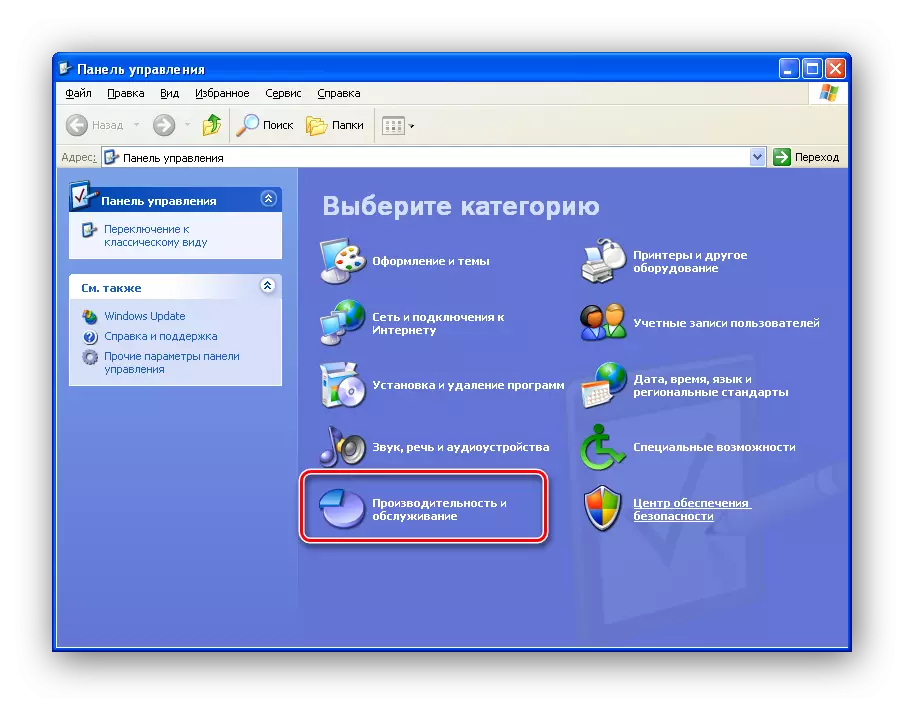
"کنٹرول پینل" کو کیسے کھولنے کے لئے، پچھلے طریقہ میں سمجھا جاتا تھا.
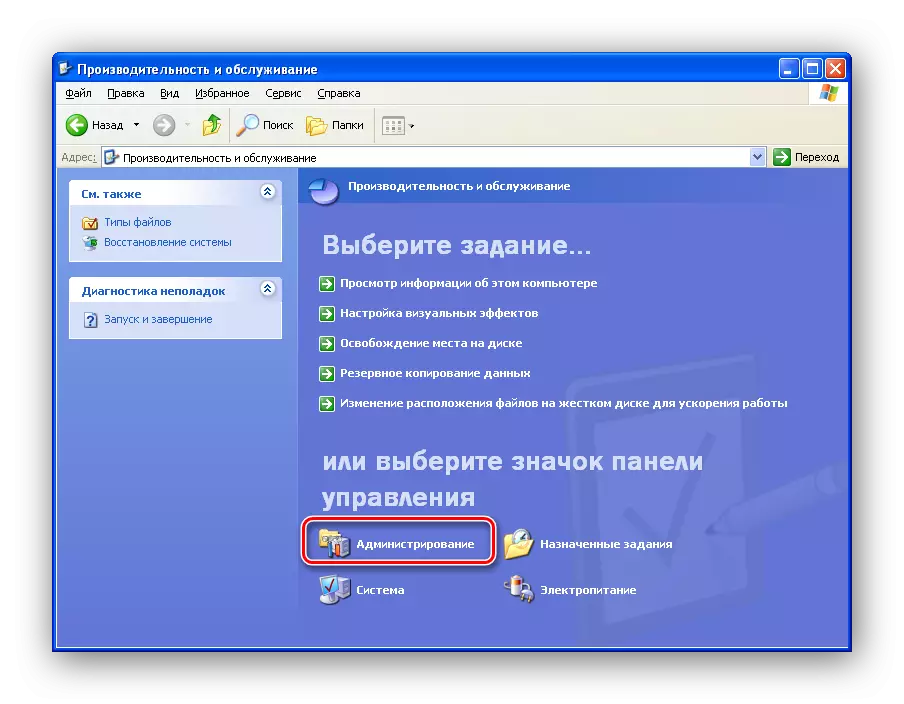
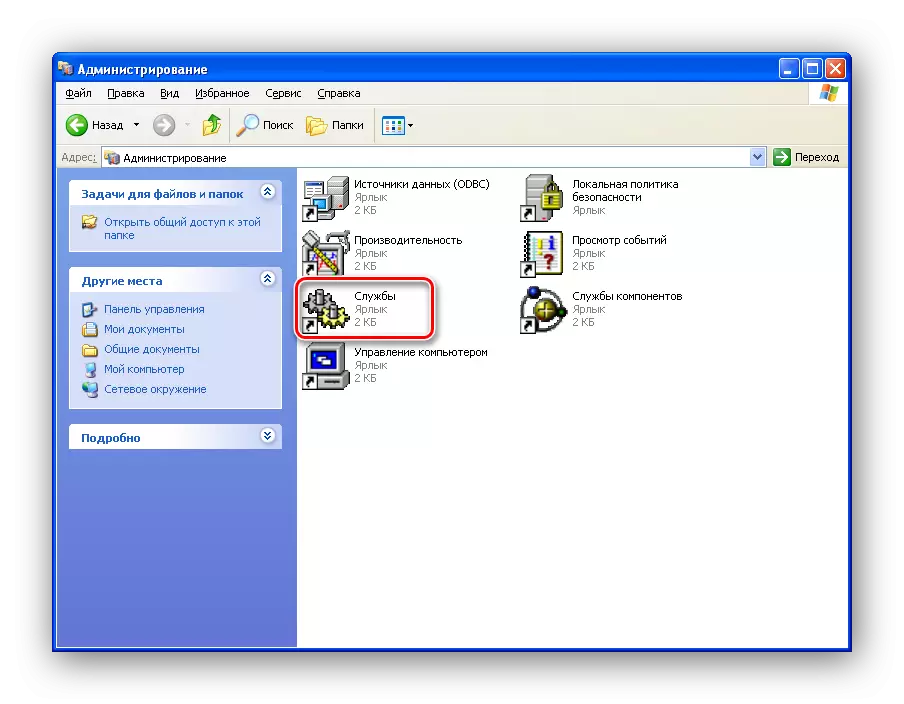
اگر آپ ٹول بار کے کلاسک نقطہ نظر کا استعمال کرتے ہیں تو، "انتظامیہ" فوری طور پر دستیاب ہے. ایسا کرنے کے لئے، اسی آئیکن کے ساتھ بائیں ماؤس کا بٹن دو مرتبہ کلک کریں، اور پھر شق 3 کی کارروائی انجام دیں.
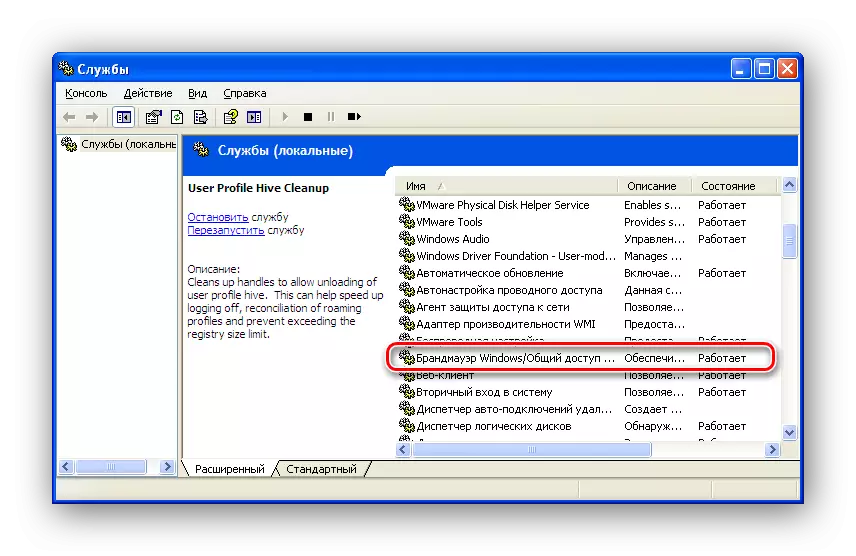
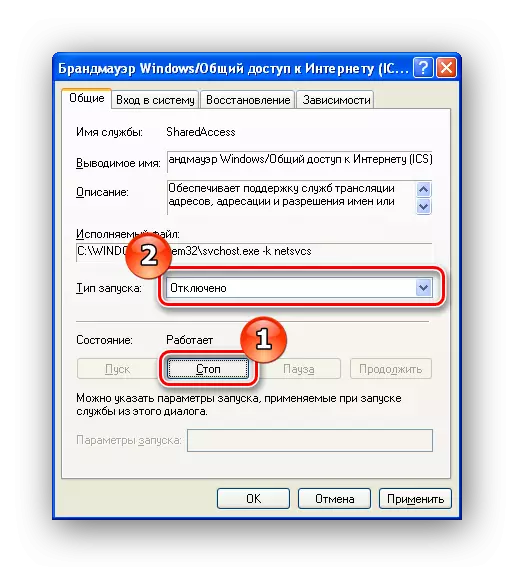
یہ سب ہے، فائر وال سروس بند کردی گئی ہے، جس کا مطلب یہ ہے کہ فائر وال خود کو بند کر دیا گیا ہے.
نتیجہ
اس طرح، ونڈوز ایکس پی آپریٹنگ سسٹم کے امکانات کا شکریہ، صارفین کو فائر وال وال کو کس طرح بند کرنے کا طریقہ ہے. اور اب، اگر کسی بھی ہدایات میں آپ نے اس حقیقت کا سامنا کیا ہے کہ آپ اسے بند کرنے کی ضرورت ہے، آپ سمجھا جاتا طریقوں میں سے ایک استعمال کرسکتے ہیں.
